Správa záznamů zasílání zpráv (MRM) a zásady uchovávání informací v Microsoftu 365
Původní číslo KB: 4032361
Souhrn
Microsoft 365 poskytuje výchozí zásady uchovávání informací (označované také jako výchozí zásady MRM). Pokud chcete tyto zásady zkontrolovat ve svém prostředí, spusťte následující rutinu:
Get-RetentionPolicy | fl Name
Například výstup této rutiny vypadá přibližně takto:
Name : Default MRM Policy
Name : Contoso-Default-Retention-Policy
Pokud chcete zjistit, které zásady jsou nastavené pro poštovní schránku, spusťte následující rutinu:
Get-mailbox <SMTP> | fl RetentionPolicy
Například výstup této rutiny vypadá přibližně takto:
RetentionPolicy: Contoso-Default-Retention-Policy
Pokud chcete změnit nebo nastavit zásady uchovávání informací pro uživatele, spusťte následující rutinu:
Set-Mailbox <SMTP> -RetentionPolicy "Contoso-Default-Retention-Policy"
Pokud chcete zobrazit značky zásad uchovávání informací přidružené k plánu, spusťte následující rutinu:
(Get-RetentionPolicy "Contoso-Default-Retention-Policy").RetentionPolicyTagLinks | Format-Table name
Výstup této rutiny vypadá přibližně takto:
Name
----
1 Month Delete
1 Year Delete
3 Year Delete
6 Month Delete
Never Delete
Voice Mail Deletion
1 Week Archive
1 Month Archive
1 Year Archive
Never Archive
2 Year Archive
3 Month Archive
6 Month Archive
3 Year Archive
Pokud chcete zobrazit podrobnosti o konkrétní značce zásad uchovávání informací, spusťte následující rutinu:
Get-RetentionPolicyTag "1 Week Delete" | Format-list Name,Type,AgeLimitForRetention,MessageClass,RetentionAction
Výstup této rutiny vypadá přibližně takto:
Name : 1 Week Delete
Type : Personal
AgeLimitForRetention : 7.00:00:00
MessageClass : *
RetentionAction : DeleteAndAllowRecovery
Pokud chcete zobrazit podrobnosti o všech značkách zásad uchovávání informací, spusťte následující rutinu:
Get-RetentionPolicyTag | Format-Table Name,Type,AgeLimitForRetention,MessageClass,RetentionAction
Výstup této rutiny vypadá přibližně takto:
Name Type AgeLimitForRetention MessageClass RetentionAction
---- ---- -------------------- ------------ ---------------
1 Week Delete Personal 7.00:00:00 * DeleteAndAllowRecovery
1 Month Delete Personal 30.00:00:00 * DeleteAndAllowRecovery6 Month Delete Personal 180.00:00:00 * DeleteAndAllowRecovery1 Year Delete Personal 365.00:00:00 * DeleteAndAllowRecoveryNever Delete Personal * DeleteAndAllowRecovery ...
Řešení problémů
Pokud zásady uchovávání informací nefungují podle očekávání, projděte si nejprve následující články a ujistěte se, že rozumíte tomu, jak zásady zpracovávají položky ve vaší poštovní schránce.
Problém: Nevypršela platnost položek podle očekávání.
Problém: Zdá se, že Pomocník pro spravované složky nezpracovává moje položky.
Principy Pomocníka pro spravované složky se zásadami uchovávání informací
Poznámka
Pokud musíte pomocníka pro spravované složky spustit okamžitě, přečtěte si téma Start-ManagedFolderAssistant.
Informace o vypršení platnosti kontaktů, položek kalendáře a úkolů
Jak obnovit položky, které mohly být zpracovány Pomocníkem pro spravované složky.
Další informace
Pro koncové uživatele
Pokud chcete zobrazit a použít značku zásad uchovávání informací v Outlooku, klikněte pravým tlačítkem na složku a vyberte požadovanou značku.
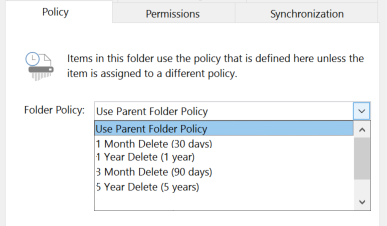
V závislosti na Zásady skupiny uživatele může být možné tento seznam změnit (přidat nebo odstranit) prostřednictvím aplikace OWA v části Možnosti>Zásady uchovávánípošty>.
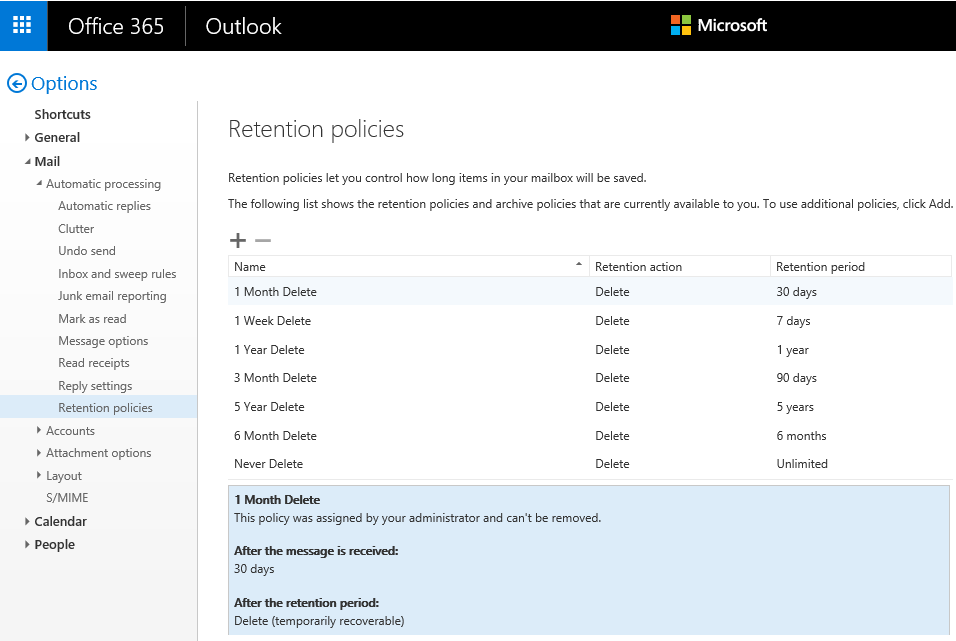
Zkontrolujte možnost zásad uchovávání informací , která se vztahuje na složku, ve které jsou položky uložené. Uděláte to tak, že na složku kliknete pravým tlačítkem a pak se posunete dolů na Přiřadit zásadu.
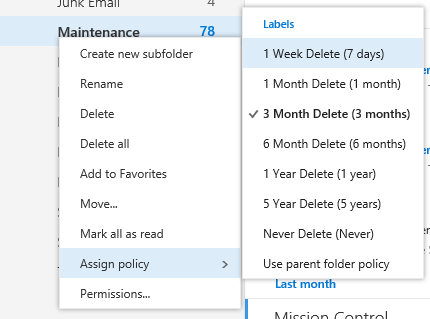
V polích Zásady uchovávání informací a Vypršení platnosti zkontrolujte, jestli je u položky nastavené datum vypršení platnosti.
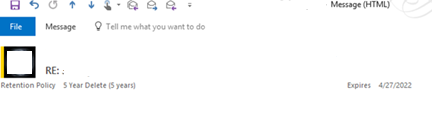
Pomocí panelu hledání můžete rychle najít položky, jejichž platnost vyprší. Příklad: "expires:<=the next month".
Další informace najdete v tématu Informace o zúžení kritérií hledání pro lepší vyhledávání v Outlooku.
Pomocí složky hledání zákazníka můžete provádět rozsáhlejší vyhledávání. Provedete to tak, že v části Nastavení Upřesnitpoužijete pole Konec platnosti . Další informace najdete v tématu Vytvoření složky výsledků hledání.
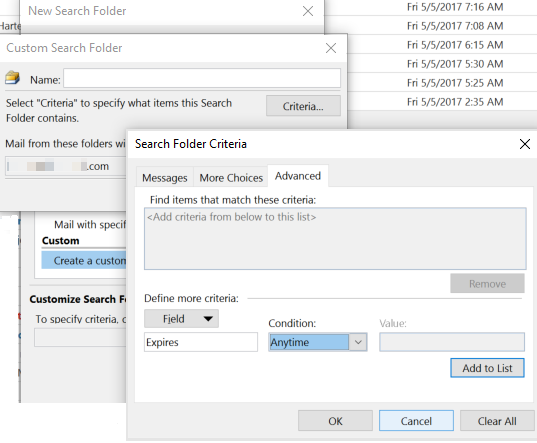
Nastavte konkrétní datum vypršení platnosti. Podrobný postup najdete v tématu Nastavení data vypršení platnosti zprávy.
Pro správce
Správci můžou vytvářet nové značky a zásady uchovávání informací pomocí správného oprávnění prostřednictvím Centra pro správu Exchange (EAC) nebo PowerShellu. Podrobný postup najdete v tématu Vytvoření zásady uchovávání informací.
Nová značka uchovávání informací
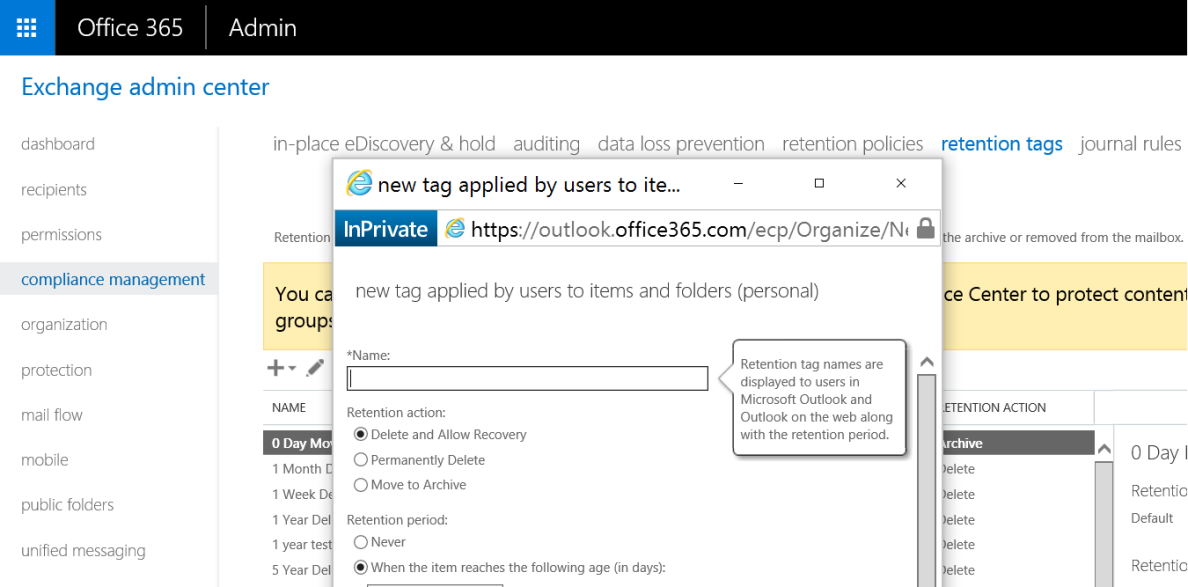
Nové zásady uchovávání informací (s použitím nových nebo existujících značek)
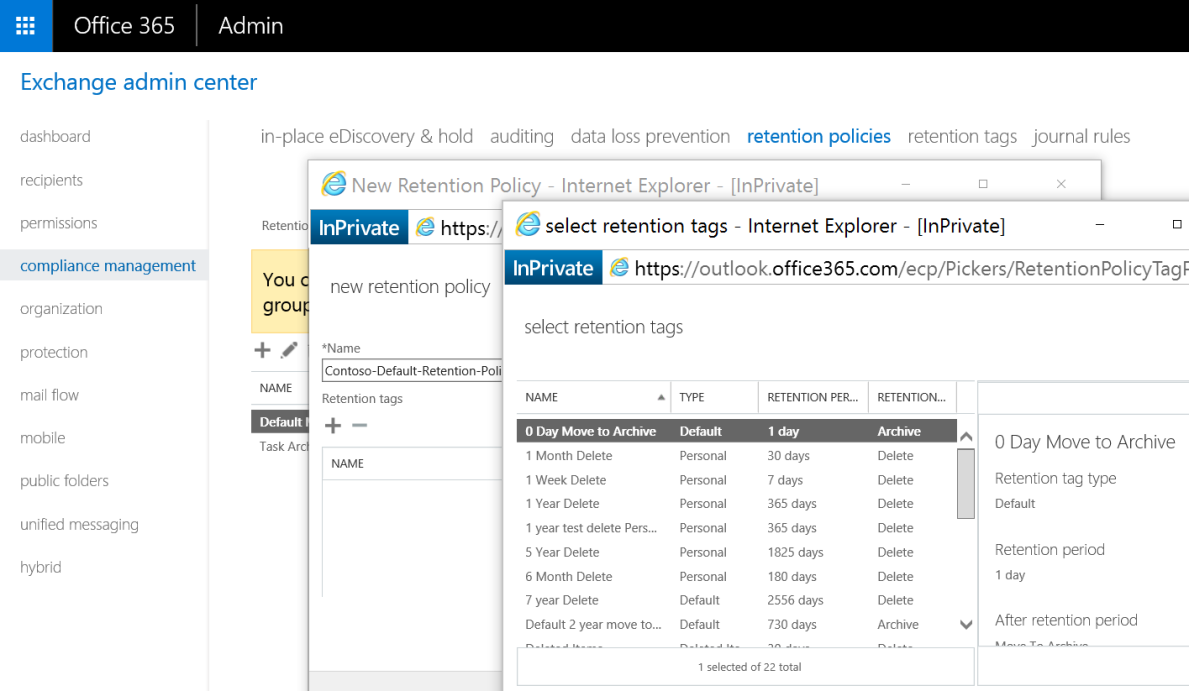
Značky uchovávání informací se používají k použití nastavení uchovávání informací u zpráv a složek v poštovních schránkách uživatelů. Existují tři typy značek uchovávání informací:
- Výchozí značka zásad (DPT) je značka uchovávání informací, která se vztahuje na všechny položky v poštovní schránce, u kterých ještě není použitá značka uchovávání informací. V zásadách uchovávání informací můžete mít jenom jednu DPT.
- Značka zásad uchovávání informací (RPT) je značka uchovávání informací, která se vztahuje na výchozí složky, jako je doručená pošta a Odstraněná pošta.
- Osobní značka slouží k nastavení uchovávání informací pro vlastní složky a jednotlivé položky, jako jsou e-mailové zprávy. Je k dispozici pro Outlook Web App, Outlook 2010 a novější verze.
Další informace najdete v následujících článcích:
- Správa záznamů zasílání zpráv
- Terminologie správy záznamů zasílání zpráv
- Značky uchovávání informací a zásady uchovávání informací
Pomoc uživatelům s obnovením chybějící zprávy
Zkontrolujte, jestli se položka odstranila, a v případě potřeby ji obnovte. Postup najdete v tématu Obnovení odstraněných zpráv v poštovní schránce uživatele v Exchange Online.
Hledejte a prošetřujte chybějící položky. Postup najdete v následujících článcích:
Váš názor
Připravujeme: V průběhu roku 2024 budeme postupně vyřazovat problémy z GitHub coby mechanismus zpětné vazby pro obsah a nahrazovat ho novým systémem zpětné vazby. Další informace naleznete v tématu: https://aka.ms/ContentUserFeedback.
Odeslat a zobrazit názory pro